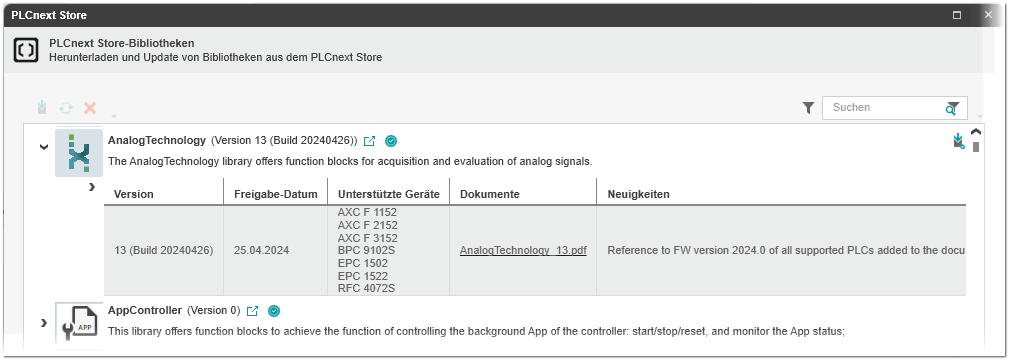Herunterladen und Aktualisieren von Bibliotheken aus dem PLCnext Store
Die von Phoenix Contact oder Drittanbietern bereitgestellten (entgeltlichen oder unentgeltlichen) Bibliotheken für PLCnext Engineer können direkt aus dem PLCnext Store auf Ihren Computer heruntergeladen werden. Im Dialog 'PLCnext Store' können Sie auswählen, welche Bibliotheken Sie herunterladen und aktualisieren möchten. Sie öffnen diesen Dialog über den Menüpunkt 'Extras > PLCnext Store'. Beim Öffnen des Dialogs 'PLCnext Store' wird direkt eine Verbindung zum PLCnext App Store hergestellt und es werden alle für PLCnext Engineer verfügbaren Bibliotheken geladen und aufgelistet.
Der Dialog 'PLCnext Store' enthält für jede Bibliothek Informationen wie die Versionsnummer, das Freigabe-Datum, die unterstützten Geräte usw. (zur Anzeige der Details klicken Sie auf den Aufklapppfeil vor dem Bibliothekssymbol). Ein Klick auf das Link-Symbol  öffnet die Webseite der entsprechenden Bibliothek im PLCnext Store. Wenn das Symbol
öffnet die Webseite der entsprechenden Bibliothek im PLCnext Store. Wenn das Symbol  angezeigt wird, ist die Bibliothek lizenzfrei.
angezeigt wird, ist die Bibliothek lizenzfrei.
Der Speicherort für heruntergeladene Bibliotheken ist das 'Verzeichnis für Anwenderbibliotheken', das im Dialog 'Extras > Optionen' unter der Kategorie 'Werkzeug | Verzeichnisse' angegeben ist.
Befehle für Bibliotheken
Die Befehle zum Herunterladen, Aktualisieren usw. der Bibliotheken befinden sich in der Symbolleiste des Dialogs. Es stehen folgende Schaltflächen zur Verfügung:
Bibliothekenstatus
Der Status einer Bibliothek, d.h. ob sie heruntergeladen wurde, ob eine Aktualisierung verfügbar ist oder ob sie zurückgezogen wurde, wird mit den folgenden Symbolen rechts im Dialog angezeigt:
 | Die Bibliothek wurde heruntergeladen und lokal am Standardspeicherort gespeichert. |
 | Für die Bibliothek ist ein Update im PLCnext Store verfügbar. |
 | Die Bibliothek ist zurückgezogen worden. |
Filtern der Bibliothekenliste
Die Liste der Bibliotheken kann über vordefinierte Filter oder per Suchtext gefiltert werden:
- Mit vordefinierten Filtern arbeitenDie vordefinierten Filter werden angezeigt, wenn Sie auf das Filtersymbol oben rechts über der Tabelle klicken. Aktivieren/deaktivieren Sie in der Auswahlliste den gewünschten Filter. Die Einstellungen werden direkt beim Aktivieren/Deaktivieren eines Kontrollkästchens angewendet. Das aktivierte Filter wird durch ein umrahmtes Filtersymbol
 angezeigt.
angezeigt.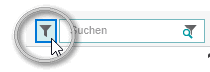 Klicken Sie zum Deaktivieren des Filters erneut auf das Filtersymbol und deaktivieren Sie die gesetzten Filteroptionen. Die verfügbaren Filteroptionen werden durch den PLCnext Store definiert und von diesem abgerufen.
Klicken Sie zum Deaktivieren des Filters erneut auf das Filtersymbol und deaktivieren Sie die gesetzten Filteroptionen. Die verfügbaren Filteroptionen werden durch den PLCnext Store definiert und von diesem abgerufen. - Mit Text filternDie Tabelle ermöglicht die Suche nach bestimmten Elementen. Die Suche erfolgt in allen Texten in der Tabelle. Geben Sie den Suchtext in das Eingabefeld 'Suchen' oben rechts über der Tabelle ein. Die Suche in der Tabelle startet direkt bei der Eingabe des Textes. Alle gefundenen Treffer, die mit dem eingegebenen Text übereinstimmen, werden markiert.
 Um die Suche zu deaktivieren, d.h. den Suchtext zu löschen, klicken Sie auf das Löschen-Symbol
Um die Suche zu deaktivieren, d.h. den Suchtext zu löschen, klicken Sie auf das Löschen-Symbol  rechts neben dem 'Suche'-Feld.
rechts neben dem 'Suche'-Feld.Hinweis
Die Eingabe im Feld 'Suche' ist auf 50 Zeichen begrenzt.